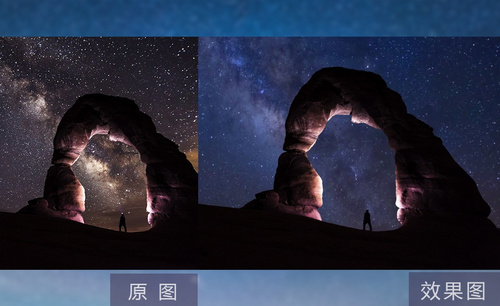PS如何制作碎屑效果发布时间:暂无
1.本节课作业内容为:根据本课提供的素材,制作一张有碎屑效果的海报上传到评论区【如图所示】。
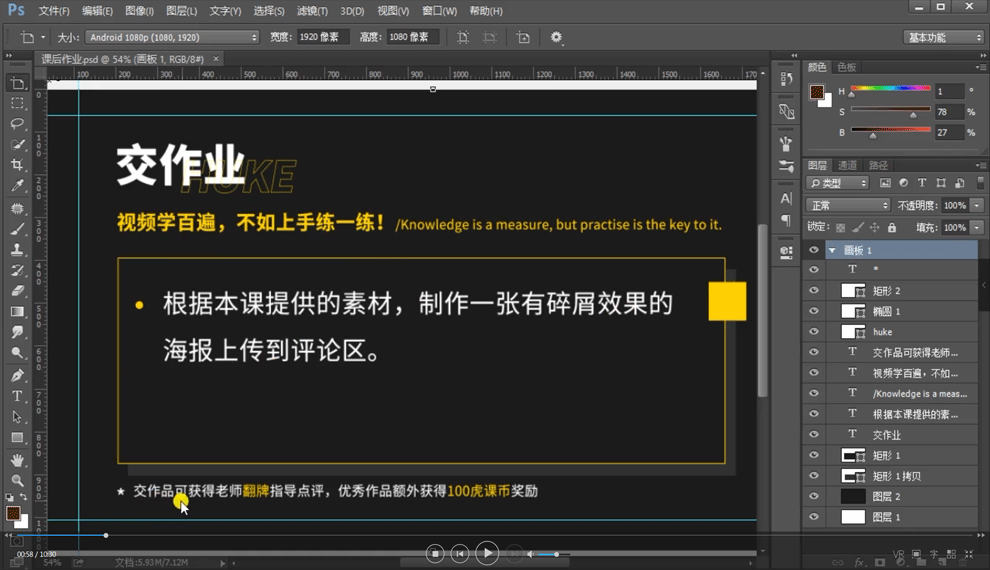
2.本节课主要讲解内容【如图所示】。
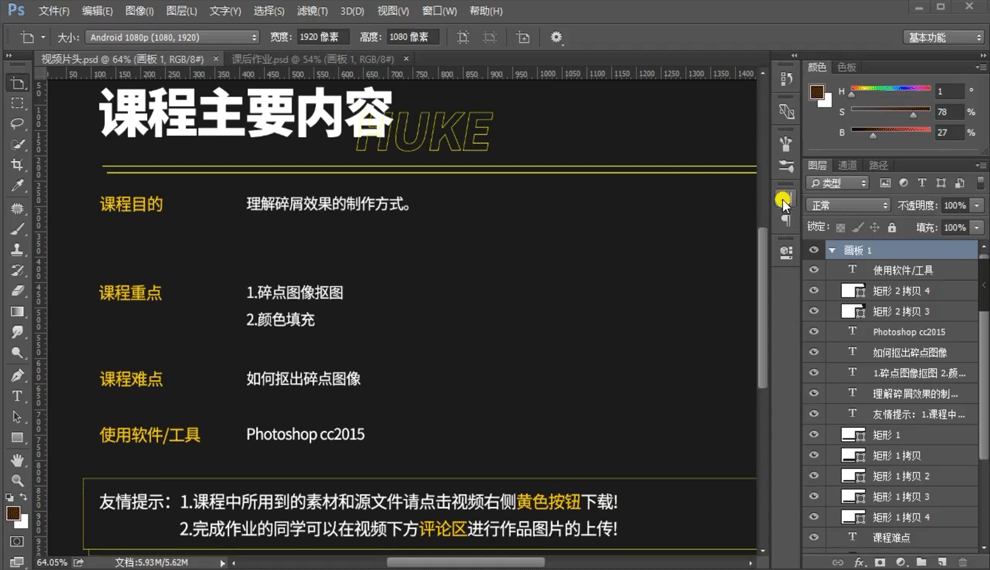
3.首先创建画布填充颜色,然后拖入图片素材,调整背景颜色曲线【如图所示】。
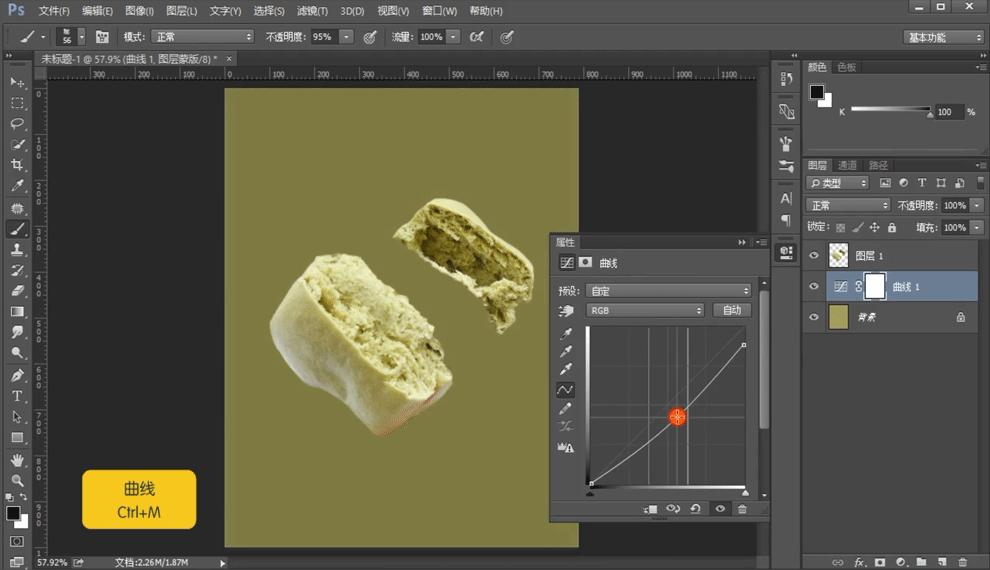
4.【画笔工具】对产品进行涂刷,将产品位置的背景进行提亮【如图所示】。
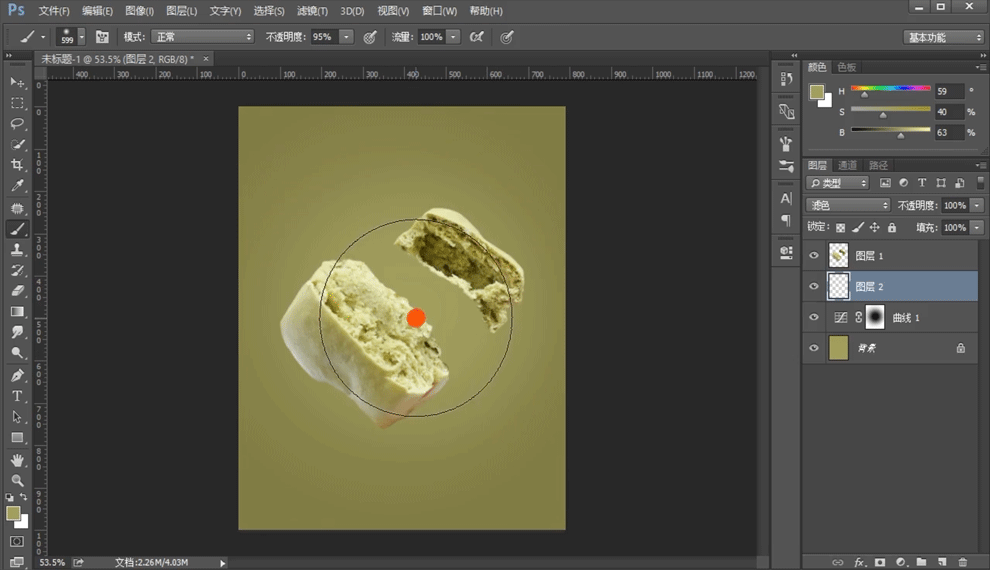
5.在素材图片内点击右侧属性面板的【通道】按钮,选择【红色】通道载入选区,【CTRL+J】复制出来【如图所示】。
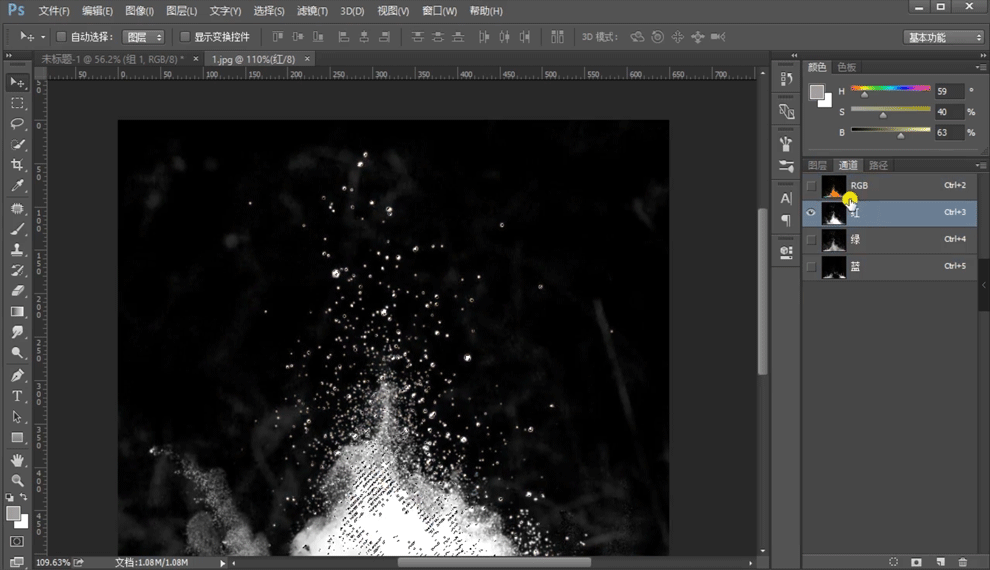
6.复制出来之后填充背景色,然后在【锁定像素】的状态下进行素材的颜色填充【如图所示】。
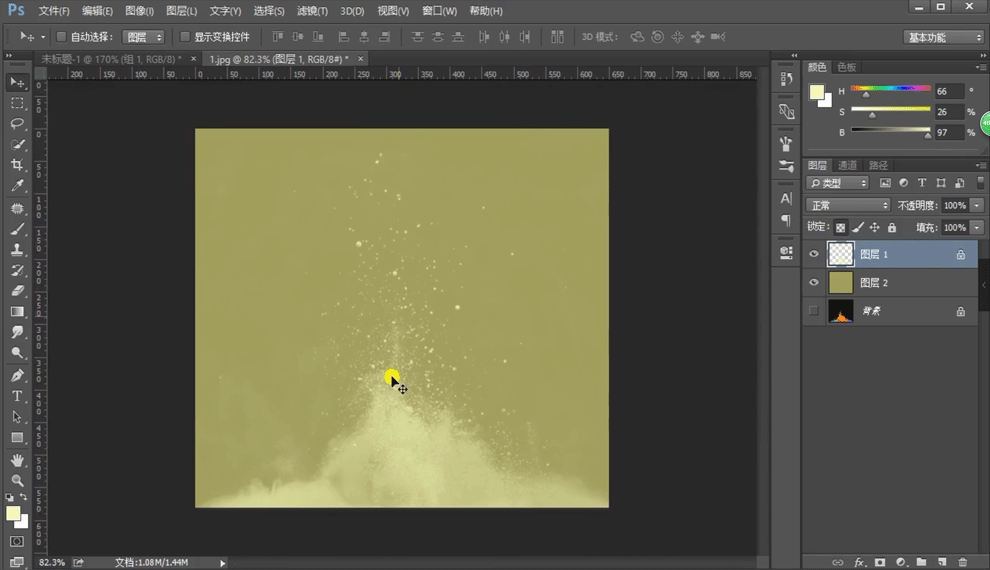
7.只选取碎屑的部分,然后移动至我们要制作的产品图层内,【CTRL+T】调整位置和大小【如图所示】。
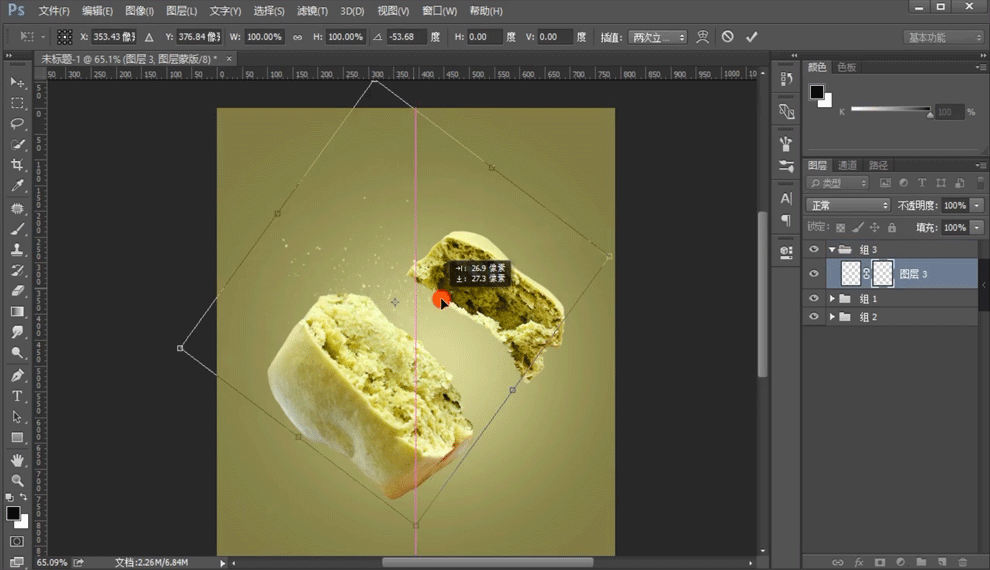
8.再拖入一张素材图片,用同样的方法选取出碎屑部分【如图所示】。
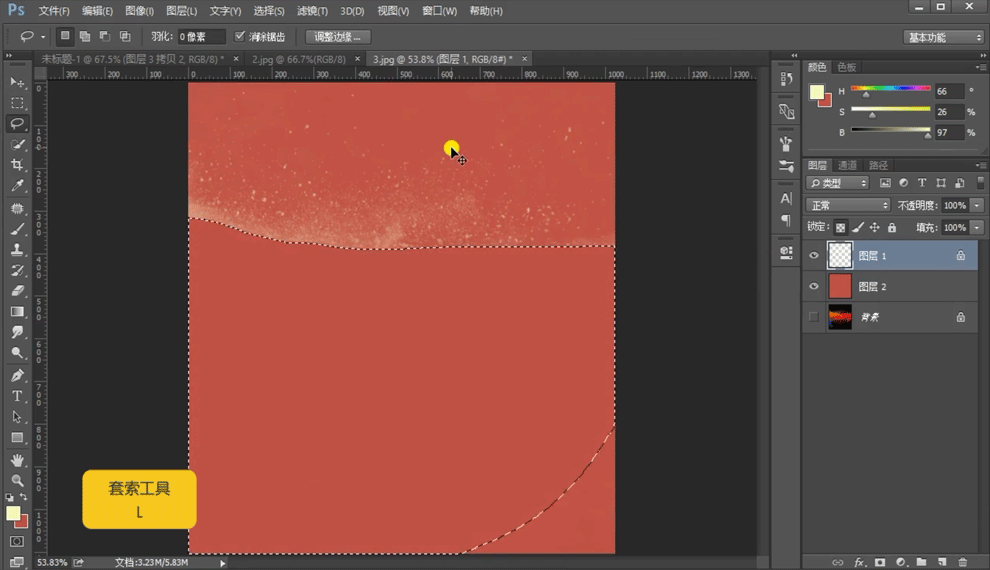
9.继续拖入到产品图层然后【CTRL+T】调整位置和大小,可以复制几层进行放置【如图所示】。
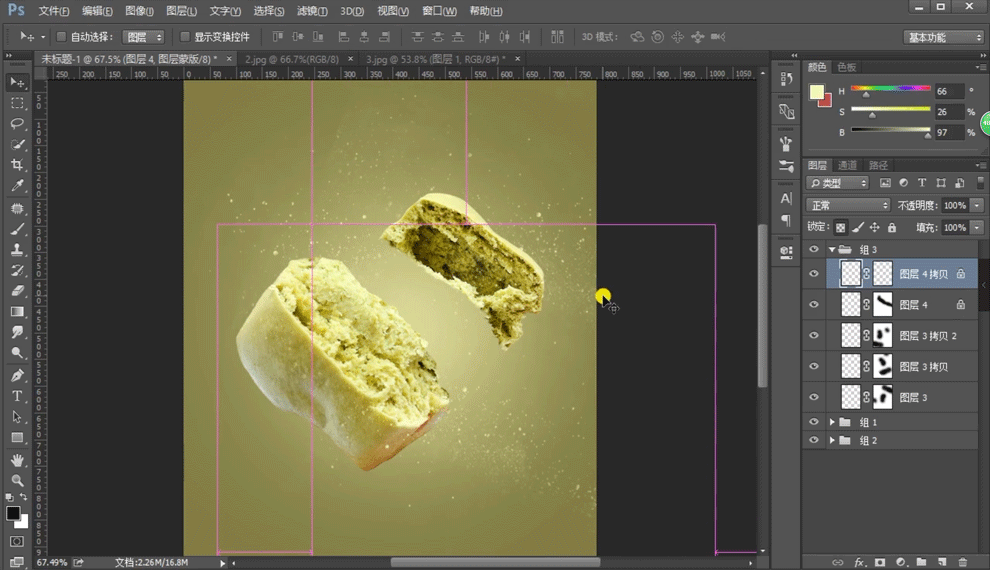
10.复制出一层产品,然后【CTRL+T】调整大小和位置,点击上方【滤镜】按钮,选择【模糊】,【高斯模糊】调整模糊值【如图所示】。
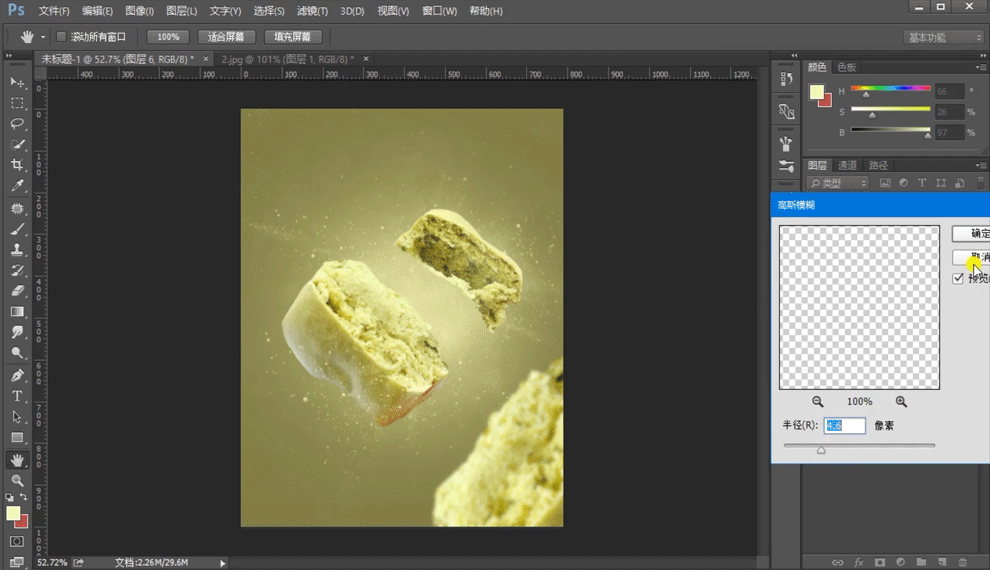
11.再复制一层调整好位置和大小,添加高斯模糊效果,然后通过【曲线工具】调整图层的明暗【如图所示】。
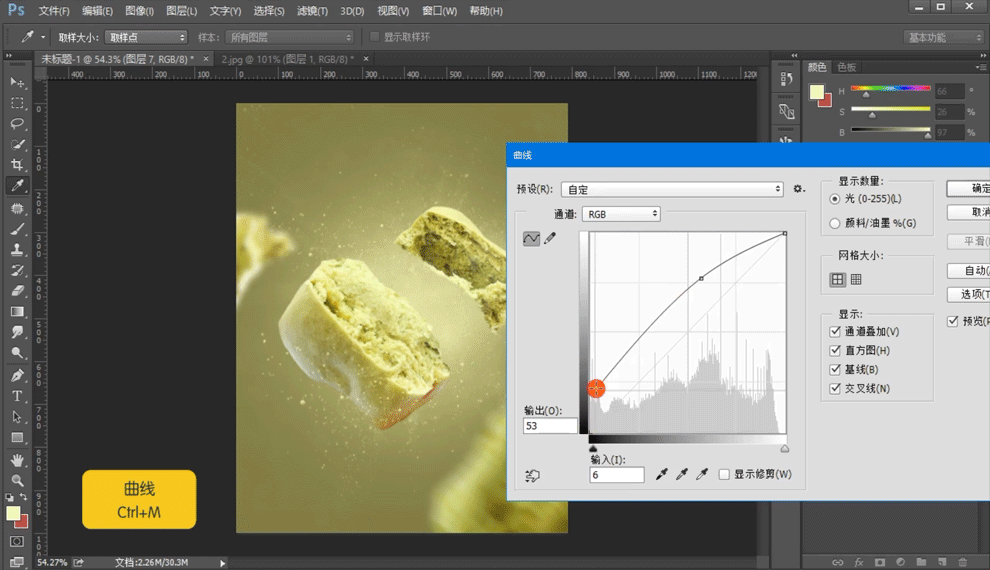
12.添加上文案,这样我们这张海报就制作完成了【如图所示】。
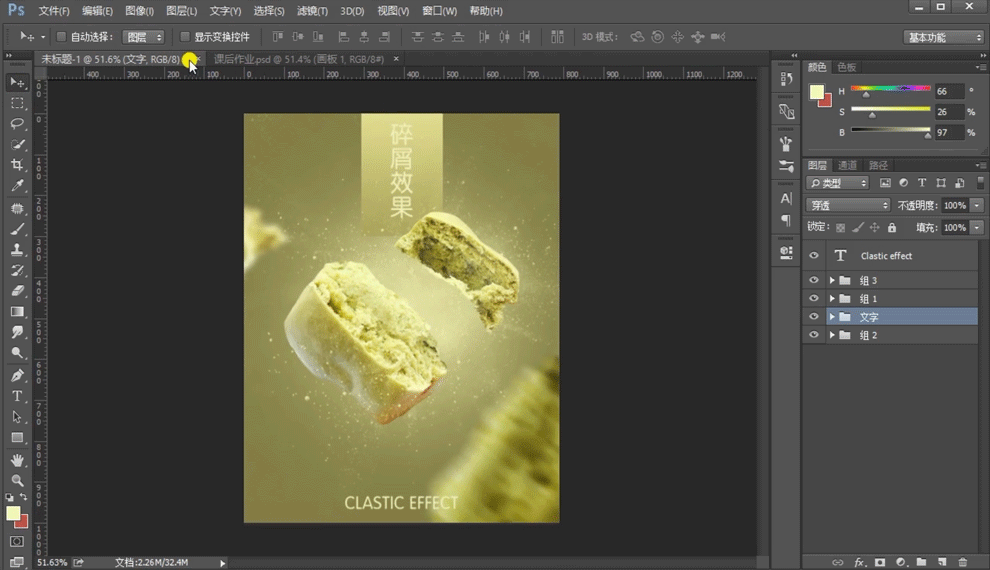
点击观看视频教程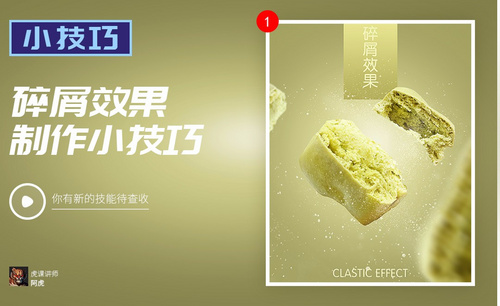
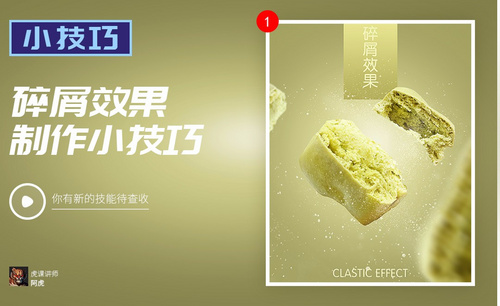
PS-碎屑效果小技巧
立即学习初级练习32737人已学视频时长:10:30
特别声明:以上文章内容仅代表作者本人观点,不代表虎课网观点或立场。如有关于作品内容、版权或其它问题请与虎课网联系。
相关教程
500+精品图书
20G学习素材
10000+实用笔刷
持续更新设计模板